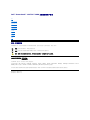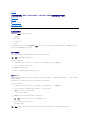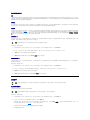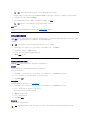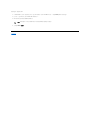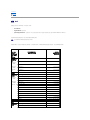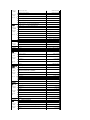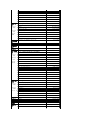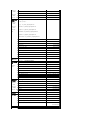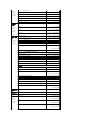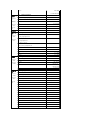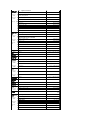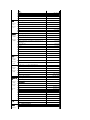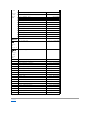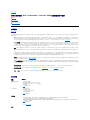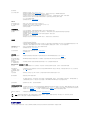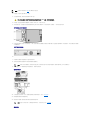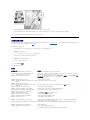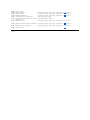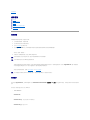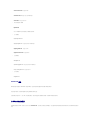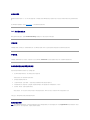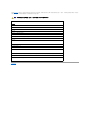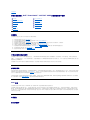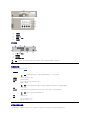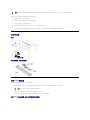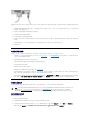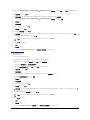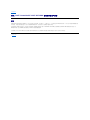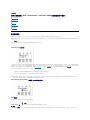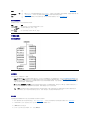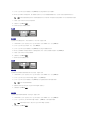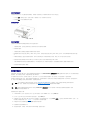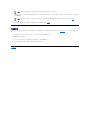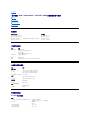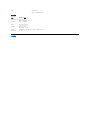Dell PowerVault 122T LTO (Autoloader) ユーザーガイド
- タイプ
- ユーザーガイド

Dell™PowerVault™122TDLTVS80自动装带器用户指南
简介
安装自动装带器
操作自动装带器
自动装带器管理
诊断与故障排除
技术规格
联系 Dell
获得帮助
监管
注释、注意及警告
在本指南通篇文字中,有些文字块伴有图标,并以黑体字或斜体字印刷。这些文字块为注释、注意以及警告栏,其使用方式如下:
本文件内容可能随时更换 ,恕不另行通知。
©2002-2004 Dell Inc。保留所有权利。
未经 Dell Inc. 书面许可,严禁以任何方式对本文件进行复制。
本文件使用的商标: Dell、 DELL 徽标、 PowerVault、 Dimension、 Inspiron、 OptiPlex、 Latitude、 Dell Precision、 PowerApp、 PowerEdge、 PowerConnect、 Axim
和
DellNet 是 Dell Inc. 的商标; Microsoft、 Windows 和 Windows NT 是 Microsoft Corporation 的注册商标。
在本文件中出现的其它商标和商品名称出自拥有所提及商标和商品名称的厂商或其产品。Dell Inc. 否认拥有除其自身商标和商品名称以外的任何其它商标权益。
最初发布时间:2002 年 6 月
最后发布时间:2004 年 2 月
注释 :[注释] 栏载有重要信息,帮助您更好地使用系统。
注意:[注意] 栏指出可造成潜在硬件损坏或数据丢失的情况,并说明如何避免此类问题的发生。
警告:[警告] 栏指出具有潜在危险 的情况。这些危险如不加以避免,可能导致死亡或严重人身伤害。

返回到目录页
自动装带器管理:Dell™PowerVault™122TDLTVS80自动装带器用户指南
配置自动装带器
更新固件
运行自动装带器系统测试
检索有关自动装带器的信息
配置自动装带器
Configuration(配置)菜单选项使您可以执行以下任务:
l 复位自动装带器
l 设置 SCSI ID
l 自动装带器工作模式
l 更新固件
要通过 Home Screen(主屏幕)或主菜单访问 Configuration(配置)菜单,请按 + 或 - 直至 LCD 屏幕的第一行显示 Configuration(配置)。按 Enter 按钮,然后按 + 或 -
以访问可用的选项。按 Enter 按钮以执行显示的菜单选项。
复位自动装带器
此选项可复位自动装带器内部的自动装带器机器人和磁带驱动器,建立新的磁带库并清除所有当前错误情况。
要访问此选项,请遵循以下步骤:
1. 在 Home Screen(主屏幕)或主菜单中按 + 或 - 直至 LCD 屏幕的第一行显示 Configuration(配置),然后按 Enter 按钮。
2. 按 + 或 -,直至 LCD 屏幕上显示 Reset(复位)。
3. 按 Enter 按钮对自动装带器进行复位。
4. 初始化以后,自动装带器恢复正常操作并显示 Home Screen(主屏幕)。
更改 SCSI ID
此选项更改自动装带器使用的 SCSI ID。自动装带器为单一 SCSI 操作设备,带有两个逻辑单位编号 (LUN),一个 LUN (0) 为磁带驱动器的逻辑单位编号,另一个 LUN (1) 为自动装带
器机器人的逻辑单位编号。
默认的 SCSI ID 为 6。仅在 SCSI 总线上存在其它使用同一 SCSI ID 的设备时,您才需要更改 SCSI ID。
要访问此选项,请遵循以下步骤:
1. 在 Home Screen(主屏幕)或主菜单中按 + 或 - 直至 LCD 屏幕的第一行显示 Configuration(配置),然后按 Enter 按钮。
2. 按 + 或 - 直至 LCD 屏幕上显示 Change SCSI ID(更改 SCSI ID)。第二行显示当前的 SCSI ID。
3. 按 Enter 按钮。LCD 屏幕第二行显示 New ID:(新 ID:)。
4. 按 + 或 - 直至显示所需的 SCSI ID。
5. 按 Enter 按钮。LCD 屏幕显示 Please Cycle Power(请关闭电源重新启动)。
6. 关掉自动装带器的电源。数秒钟以后,重新打开电源。
所选 SCSI ID 现在开始生效。
注释 :此选项主要在自动装带器处于错误状态下使用。
注释 :自动装带器只有在关闭电源并重新启动后,才对操作面板的输入予以响应。
注释 :如果您更改了 SCSI ID,则还可能需要在使用自动装带器之前重新启动主机服务器并重新配置备份软件。查阅您的硬件及软件手册以获取更多信息。

自动装带器工作模式
概述
工作模式根据您的自动装带器是否带有磁带控制自动操作软件,或您是否通过自动装带器操作面板指令手动装载和卸载磁带来进行设置。自动装带器总是在自检模式下操作,这是不为您所知
自动进行的。在自检模式下,自动装带器自动假设您
没有
使用自动操作软件包控制磁带或驱动器的活动。这一模式称为堆栈模式或时序模式。若自动装带器检测到自动操作软件包正在控制磁
带或驱动器的活动,则自动装带器将自动转换到随机模式。
随机模式
这是备份软件应用程序正在使用时的正常工作模式。在随机模式下,自动装带器将等待软件程序发出指令,而不是自动将磁带装载到驱动器上。要使用随机模式,您无需在自动装带器的前面
板上进行任何配置,但是您的备份软件包必须可以支持自动装带器,这通常需要安装一个额外的自动装带器/磁带库软件模块。
时序模式
时序模式适用于缺乏足够软件应用程序的场合。在时序模式下,自动装带器将自动从驱动器中卸载和装载磁带。操作员确定所要装载的第一盘磁带,然后使用自动装带器的前面板控制按钮将
所需磁带装入磁带驱动器中(参见"装载磁带")。当第一盘磁带已满或因任何其它原因被卸载时,自动装带器自动将磁带从驱动器中移走并放回到原来插槽中,然后装载下一个可用的更高单
元号插槽。以后继续按此顺序装载更高单元号可用插槽。如需进一步确定时序模式下将磁带装载到自动装带器的磁带驱动器的装载方式,可通过自动装带器前面板对循环 模式和自动装带 模
式选项进行设定。自动装带器处于时序模式下时,LCD 屏幕的右下角将显示 SEQ。
循环模式开/关
此选项只在时序模式下使用,用于控制循环模式的开闭。当循环模式开启时,自动装带器在循环调用所有可用磁带后,会重新装载原顺序中的第一盘磁带。如果循环模式关闭并且最后一盘磁
带已被卸载,则自动装带器停止装入磁带,直到您手动装入另一盘磁带为止。
要访问此选项,请遵循以下步骤:
1. 在 Home Screen(主屏幕)或主菜单中按 + 或 - 直至 LCD 屏幕的第一行显示 Configuration(配置),然后按 Enter 按钮。
2. 按 + 或 -,直至 LCD 屏幕上显示 Circular Mode(循环模式)。LCD 屏幕上的第二行说明当前状态,即 On(开)状态或 Off(关)状态。
3. 按 Enter 按钮。LCD 屏幕显示您是否要打开或关闭循环模式。
4. 按 Enter 按钮接受对循环模式的更改,或者按 Cancel(取消)以退出且不保存更改。
自动装带模式开/关
此选项只在时序模式下使用,用于控制自动装载模式的开闭。当自动装载模式开启时,自动装带器在通电后自动将位于最低满插槽单元号的磁带装入磁带驱动器中。然后,自动装带器按照上
述标准程序进行顺序操作。
要访问此选项,请遵循以下步骤:
1. 在 Home Screen(主屏幕)或主菜单中按 + 或 - 直至 LCD 屏幕的第一行显示 Configuration(配置),然后按 Enter 按钮。
2. 按 + 或 -,直至 LCD 屏幕上显示 Autoload Mode(自动装带模式)。LCD 屏幕上的第二行说明当前状态,即 On(开)状态或 Off(关)状态。
3. 按 Enter 按钮。LCD 屏幕显示您是否要打开或关闭自动装带模式。
4. 按 Enter 按钮接受对自动装带模式的更改,或者按 Cancel(取消)以退出且不保存更改。
更新固件
使用固件升级磁带
此选项使用固件升级磁带在自动装带器上执行固件代码更新。
要使用此选项,请遵循以下步骤:
1. 在 Home Screen(主屏幕)或主菜单中按 + 或 - 直至 LCD 屏幕的第一行显示 Configuration(配置),然后按 Enter 按钮。
2. 按 + 或 - 直至 LCD 屏幕上显示 Code Update(代码更新),然后按 Enter 按钮。
如果传送带已满,则 LCD 屏幕显示 No slot free for transfer(没有空余插槽可供传送)。反复按 Cancel(取消),直至显示主菜单或 Home Screen(主屏幕)。导出
磁带,为固件更新磁带腾出空间(参见"导出磁带")。然后返回步骤 1 更新固件。
如果传送带未满,则自动装带器将选择最先可用的插槽并提示您插入代码更新磁带。
3. 将代码更新磁带插入媒体盖门。
注意:选择循环模式时务必小心,因为该模式可能会改写以前曾写入数据的磁带上的数据。
注意:无论使用何种固件更新技术,在升级过程中不要关闭和重新启动自动装带器电源,也不要进行复位操作。否则会导致自动装带器不可操作。
注释 :此代码更新操作假设升级磁带在执行更新步骤时被导入。开始执行更新步骤之前,不要导入固件更新磁带。

固件更新过程会需要数分钟。在此期间,LCD 屏幕会显示 CODE UPDATE IN PROGRESS(正在进行代码更新)。固件更新完成后,自动装带器复位,卸载并导出代码更新磁带。
4. 在 LCD 屏幕做出提示后,请取出代码更新磁带并按 Enter 按钮。
5. 如果您为了给代码更新磁带腾出空间而导出某一数据磁带,请务必将该磁带导入原来的插槽中(参见"导入磁带")。
使用 SCSI
要获得通过 SCSI 更新驱动器和自动装带器固件所必需的文件和说明,请浏览 support.dell.com 以了解有关详情。
运行自动装带器系统测试
"System Test(系统测试)"选项使自动装带器对传送带上所有磁带的装载、校准和卸载进行循环操作。运行系统测试以检查自动装带器和磁带驱动器工作时发出的声音是否正常。在您按
Cancel(取消)之前,系统测试将无限期地继续下去。在系统测试过程中,所有定期备份或恢复操作都将暂停。
运行系统测试:
1. 在 Home Screen(主屏幕)或主菜单中按 + 或 - 直至 LCD 屏幕的第一行显示 Diagnostics(诊断),然后按 Enter 按钮。
2. 显示 System Test(系统测试)时,按 Enter 按钮开始测试。
3. Test Count(测试计数)显示测试期间完成的磁带装载-卸载循环的次数。
4. 按 Cancel(取消)可终止测试。
检索有关自动装带器的信息
Information(信息)菜单提供有关自动装带器的信息,包括循环次数、事件记录和固件修订等信息。
循环次数
此选项显示总的系统循环次数。每次磁带装入驱动器或从自动装带器中导出时,循环次数递增一次。
要使用此选项,请遵循以下步骤:
1. 在 Home Screen(主屏幕)或主菜单中按 + 或 - 直至 LCD 屏幕的第一行显示 Information(信息),然后按 Enter 按钮以访问可用的选项。
2. 按 + 或 -,直至 LCD 屏幕上显示 Cycle Count(循环次数)。LCD 屏幕显示总的循环次数。
3. 完成时按 Cancel(取消)。
查看事件记录
此选项提供自动装带器最近发生的错误和事件信息(参见"自动装带器错误代码")。
1. 在 Home Screen(主屏幕)或主菜单中按 + 或 - 直至 LCD 屏幕的第一行显示 Information(信息),然后按 Enter 按钮以访问可用的选项。
2. 按 + 或 -,直到 View Event Log(查看事件记录) 出现在 LCD 屏幕上。
LCD 屏幕还显示目前存储在事件记录中的错误及事件发生次数。
3. 按 Enter 按钮以访问最近记录的事件。
4. 按 + 或 - 以显示记录中的每次事件。
5. 完成时按 Cancel(取消)。
固件修订号
此选项显示当前安装在自动装带器中的固件修订号。
注释 :如果磁带不是有效代码更新磁带,则其将被导出,且 LCD 显示 Bad upgrade tape(错误升级磁带)。
注释 :固件被更新后,LCD 上显示的固件修订号只有在自动装带器关闭并重新通电后才被更新。
注释 :至少必须在传送带中装入一盒磁带,才能继续运行系统测试。如果没有磁带,请导入一盒,然后再继续。
注释 :磁带驱动器和自动装带器固件为单个映像,但是在前面板上显示为三个固件号,分别对应于驱动器 SCSI 控制器、机器人控制器固件和机器人 SCSI 控制器
固件。

返回到目录页
联系 Dell
联系 Dell
要通过电子联系方式与 Dell 联系,您可以访问以下网站:
l www.dell.com
l support.dell.com(技术支持)
l premiersupport.dell.com (为教育部门、政府、医疗机构以及中型/大型企业客户提供技术支持,包括 Premier、Platinum 和 Gold 客户)
有关您所在国家/地区的特定网址,请在下表中查找相应的国家/地区部分。
注释 : 在下面列表中列出的国家/地区可拨打免费电话号码。
需要联系 Dell 时,请使用下表中提供的电子联系地址、电话号码和各种代码。如果您需要帮助以便确定要使用的代码,请与当地或国际操作员联系。
国家 /地区
(城市)
国际拨号代码
国家 /地区 代
码
城市代码
部门 名称或服务 范围,
网站和电子邮件地址
地区 代码,
当地 电话号码
和
免费电话号码
阿根廷(布
宜诺 斯艾利
斯)
国际拨号代
码: 00
国家/地区代
码: 54
城市代码:
11
网站: www.dell.com.ar
技术支持和客户服务
免费电话:0-800-444-0733
销售
0-810-444-3355
技术支持传真
1145157139
客户服务传真
1145157138
阿鲁巴
一般支持
免费电话:800-1578
爱尔兰(切
里伍德)
国际拨号代
码: 16
国家/地区代
码: 353
城市代码: 1
网站: support.euro.dell.com
电子邮件:[email protected]
技术支持
1850543543
英国技术(仅限英国境内拨打)
08709080800
家庭用户服务
012044014
小型企业客户服务
012044014
英国客户服务(仅限英国境内拨打)
08709060010
公司客户服务
1850200982
公司客户服务(仅限英国境内拨打)
08709074499
爱尔兰销售
012044444
英国销售(仅限英国境内拨打)
08709074000
传真/销售传真
012040103
总机
012044444
安圭拉
一般支持
免费电话:800-335-0031
安提瓜和巴
布达
一般支持
1-800-805-5924
奥地利(维
也纳 )
网站: support.euro.dell.com
电子邮件:[email protected]

国际拨号代
码: 900
国家/地区代
码: 43
城市代码: 1
家庭/小型企业客户销售
082024053000
家庭和小型企业客户销售传真
082024053049
家庭/小型企业客户服务
082024053014
重要客户/公司客户服务
082024053016
家庭/小型企业客户技术支持
082024053014
重要客户/公司客户技术支持
06608779
总机
082024053000
澳大利亚
(悉尼)
国际拨号代
码: 0011
国家/地区代
码: 61
城市代码: 2
电子邮件(澳大利亚):[email protected]
电子邮件(新西兰):[email protected]
家庭和小型企业
1-300-65-55-33
政府和企业
免费电话:1-800-633-559
重要客户部 (PAD)
免费电话:1-800-060-889
客户服务
免费电话:1-800-819-339
公司客户销售
免费电话:1-800-808-385
合同销售
免费电话:1-800-808-312
传真
免费电话:1-800-818-341
澳门
国家/地区代
码: 853
技术支持
免费电话:0800582
客户服务(马来西亚,槟城)
6046334949
合同销售
免费电话:0800581
巴巴多斯
一般支持
1-800-534-3066
巴哈马
一般支持
免费电话:1-866-278-6818
巴拿马
一般支持
001-800-507-0962
巴西
国际拨号代
码: 00
国家/地区代
码: 55
城市代码:
51
网站: www.dell.com/br
客户支持,技术支持
0800903355
技术支持传真
514815470
客户服务传真
514815480
销售
0800903390
百慕大群岛
一般支持
1-800-342-0671
比利时(布
鲁塞 尔)
国际拨号代
码: 00
国家/地区代
码: 32
城市代码: 2
网站: support.euro.dell.com
电子邮件:[email protected]
电子邮件(使用法语的客户):
support.euro.dell.com/be/fr/emaildell/
技术支持
024819288
客户服务
024819119
公司客户销售
024819100
传真
024819299
总机
024819100
波多黎各
一般支持
1-800-805-7545
波兰(华
沙)
国际拨号代
码: 011
国家/地区代
码: 48
城市代码:
22
网站: support.euro.dell.com
电子邮件:[email protected]
客户服务电话
5795700
客户服务
5795999
销售
5795999
客户服务传真
5795806
接待处传真
5795998
总机
5795999
玻利维亚
一般支持
免费电话:800-10-0238
丹麦(哥本
哈根)
国际拨号代
码: 00
国家/地区代
码: 45
网站: support.euro.dell.com
电子邮件支持(便携式计算机):[email protected]
电子邮件支持(台式计算机):[email protected]
电子邮件支持(服务器):[email protected]
技术支持
70230182

关系客户服务
70230184
家庭/小型企业客户服务
32875505
总机(相关)
32871200
传真总机(相关)
32871201
总机(家庭和小型企业客户)
32875000
传真总机(家庭和小型企业客户)
32875001
德国(朗
根)
国际拨号代
码: 00
国家/地区代
码: 49
城市代码:
6103
网站: support.euro.dell.com
电子邮件:[email protected]
技术支持
06103766-7200
家庭/小型企业客户服务
0180-5-224400
全球分区客户服务
06103766-9570
重要客户服务
06103766-9420
大客户服务
06103766-9560
一般客户服务
06103766-9555
总机
06103766-7000
东南亚及太
平洋国家和地
区
客户技术支持、客户服务和销售(马来西亚,槟城)
6046334810
多米尼加
一般支持
免费电话:1-866-278-6821
多米尼加共
和国
一般支持
1-800-148-0530
厄瓜多尔
一般支持
免费电话:999-119
法国(巴
黎)(蒙彼利
埃)
国际拨号代
码: 00
国家/地区代
码: 33
城市代码:
(1) (4)
网站: support.euro.dell.com
电子邮件:support.euro.dell.com/fr/fr/emaildell/
家庭和小型企业
技术支持
0825387270
客户服务
0825823833
总机
0825004700
总机(法国以外地区拨打时使用)
0499754000
销售
0825004700
传真
0825004701
传真(法国以外地区拨打时使用)
0499754001
公司
技术支持
0825004719
客户服务
0825338339
总机
0155947100
销售
0155947100
传真
0155947101
芬兰(赫尔
辛基)
国际拨号代
码: 990
国家/地区代
码: 358
城市代码: 9
网站: support.euro.dell.com
电子邮件:[email protected]
电子邮件支持(服务器):[email protected]
技术支持
0925331360
技术支持传真
0925331381
关系客户服务
0925331338
家庭/小型企业客户服务
0969379194
传真
0925331399
总机
0925331300
哥伦比亚
一般支持
980-9-15-3978
哥斯达黎加
一般支持
0800-012-0435
格林纳达
一般支持
免费电话:1-866-540-3355
圭亚那
一般支持
免费电话:1-877-270-4609
韩国(汉
城)
技术支持
免费电话:080-200-3800
销售
免费电话:080-200-3600

国际拨号代
码: 001
国家/地区代
码: 82
城市代码: 2
客户服务(汉城,韩国)
免费电话:080-200-3800
客户服务(马来西亚,槟城)
6046334949
传真
2194-6202
总机
2194-6000
荷兰(阿母
斯特丹)
国际拨号代
码: 00
国家/地区代
码: 31
城市代码:
20
网站: support.euro.dell.com
电子邮件(技术支持):
(企业):[email protected]
(Latitude):[email protected]
(Inspiron):[email protected]
(Dimension):[email protected]
(OptiPlex):[email protected]
(Dell Precision):[email protected]
技术支持
0206744500
技术支持传真
0206744766
家庭/小型企业客户服务
0206744200
关系客户服务
0206744325
家庭/小型企业客户销售
0206745500
关系销售
0206745000
家庭/小型企业客户销售传真
0206744775
关系销售传真
0206744750
总机
0206745000
总机传真
0206744750
荷属安的列
斯
一般支持
001-800-882-1519
加拿大(北
约克,安大略
省)
国际拨号:
011
联机订单状态: www.dell.ca/ostatus
AutoTech(自动技术支持)
免费电话:1-800-247-9362
技术传真
免费电话:1-800-950-1329
客户服务(家庭销售/小型企业)
免费电话:1-800-847-4096
客户服务(中型/大型企业、政府)
免费电话:1-800-326-9463
技术支持(家庭销售/小型企业)
免费电话:1-800-847-4096
技术支持(中型/大型企业、政府)
免费电话:1-800-387-5757
销售(家庭销售/小型企业)
免费电话:1-800-387-5752
销售(中型/大型企业、政府)
免费电话:1-800-387-5755
备用部件销售与扩展服务销售
18664403355
捷克共和国
(布拉格)
国际拨号代
码: 00
国家/地区代
码: 420
城市代码: 2
网站: support.euro.dell.com
电子邮件:[email protected]
技术支持
0221862727
客户服务
0221862711
传真
0221862714
技术传真
0221862728
总机
0221862711
开曼群岛
一般支持
1-800-805-7541
拉丁美洲
客户技术支持(美国,德克萨斯州,奥斯汀)
512728-4093
客户服务(美国,德克萨斯州,奥斯汀)
512728-3619
传真(技术支持和客户服务)(美国,德克萨斯州,奥斯汀)
512728-3883
销售(美国,德克萨斯州,奥斯汀)
512728-4397
销售传真(美国,德克萨斯州,奥斯汀)
512728-4600
或 512728-3772
卢森堡
网站: support.euro.dell.com

国际拨号代
码: 00
国家/地区代
码: 352
电子邮件:[email protected]
技术支持(布鲁塞尔,比利时)
3420808075
家庭/小型企业客户销售(比利时,布鲁塞尔)
免费电话:080016884
公司客户销售(比利时,布鲁塞尔)
024819100
客户服务(比利时,布鲁塞尔)
024819119
传真(比利时,布鲁塞尔)
024819299
总机(比利时,布鲁塞尔)
024819100
马来西亚
(槟 城)
国际拨号代
码: 00
国家/地区代
码: 60
城市代码: 4
技术支持
免费电话:1800888298
客户服务
046334949
合同销售
免费电话:1800888202
公司客户销售
免费电话:1800888213
美国 (德克
萨斯州,奥斯
汀)
国际拨号代
码: 011
国家/地区代
码: 1
订单状态自动查询服务
免费电话:1-800-433-9014
AutoTech(便携式和台式计算机)
免费电话:1-800-247-9362
个人用户 (家庭和家庭办公室)
技术支持
免费电话:1-800-624-9896
客户服务
免费电话:1-800-624-9897
DellNet™服务和支持
免费电话:1-877-Dellnet
(1-877-335-5638)
员工购买计划 (EPP) 客户
免费电话:1-800-695-8133
财务服务网站: www.dellfinancialservices.com
财务服务(租赁/贷款)
免费电话:1-877-577-3355
财务服务(Dell 重要客户 [DPA])
免费电话:1-800-283-2210
企业
客户服务和技术支持
免费电话:1-800-822-8965
员工购买计划 (EPP) 客户
免费电话:1-800-695-8133
打印机和投影仪技术支持
免费电话:1-877-459-7298
公共部门 (政府、教育部门和医疗机构)
客户服务和技术支持
免费电话:1-800-456-3355
员工购买计划 (EPP) 客户
免费电话:1-800-234-1490
Dell 销售
免费电话:1-800-289-3355
或免费电话:1-800-879-3355
Dell Outlet Store(Dell 翻新计算机)
免费电话:1-888-798-7561
软件和外围设备销售
免费电话:1-800-671-3355
备用部件销售
免费电话:1-800-357-3355
扩展服务和保修销售
免费电话:1-800-247-4618
传真
免费电话:1-800-727-8320
Dell 为失聪人士、听力有困难或有语言障碍人士提供的服务
免费电话:1-877-DELLTTY
(1-877-335-5889)
美属维京群
岛
一般支持
1-877-673-3355
蒙塞拉特岛
一般支持
免费电话:1-866-278-6822
秘鲁
一般支持
0800-50-669
墨西哥
国际拨号代
码: 00
国家/地区代
码: 52
客户技术支持
001-877-384-8979
或 001-877-269-3383
销售
50-81-8800
或 01-800-888-3355
客户服务
001-877-384-8979
或 001-877-269-3383

主要客户
50-81-8800
或 01-800-888-3355
南非(约 翰
内斯堡)
国际拨号代
码:
09/091
国家/地区代
码: 27
城市代码:
11
网站: support.euro.dell.com
电子邮件:[email protected]
技术支持
0117097710
客户服务
0117097707
销售
0117097700
传真
0117060495
总机
0117097700
尼加拉瓜
一般支持
001-800-220-1006
挪威(利萨
克)
国际拨号代
码: 00
国家/地区代
码: 47
网站: support.euro.dell.com
电子邮件支持(便携式计算机):
电子邮件支持(台式计算机):
电子邮件支持(服务器):
技术支持
67116882
关系客户服务
67117514
家庭/小型企业客户服务
23162298
总机
67116800
传真总机
67116865
葡萄牙
国际拨号代
码: 00
国家/地区代
码: 351
网站: support.euro.dell.com
电子邮件: support.euro.dell.com/pt/en/emaildell/
技术支持
707200149
客户服务
800300413
销售
800300410
或
800300411
或
800300412
或
214220710
传真
214240112
日本(川
崎)
国际拨号代
码: 001
国家/地区代
码: 81
城市代码:
44
网站: support.jp.dell.com
技术支持(服务器)
免费电话:0120-198-498
日本以外地区技术支持(服务器)
81-44-556-4162
技术支持(Dimension™和 Inspiron™)
免费电话:0120-198-226
日本以外地区技术支持(Dimension 和 Inspiron)
81-44-520-1435
技术支持(DellPrecision™、OptiPlex™和 Latitude™)
免费电话:0120-198-433
日本以外地区技术支持(Dell Precision、OptiPlex 和 Latitude)
81-44-556-3894
技术支持 (Axim™)
免费电话:0120-981-690
日本以外地区技术支持 (Axim)
81-44-556-3468
传真服务
044-556-3490
24 小时订单状态自动查询服务
044-556-3801
客户服务
044-556-4240
企业客户销售部(最多拥有 400 名员工)
044-556-1465
重要客户部销售(拥有 400 名员工以上)
044-556-3433
大公司客户销售(拥有 3500 名员工以上)
044-556-3430
公共部门销售(政府、教育部门和医疗机构)
044-556-1469
全球分区(日本)
044-556-3469
个人用户
044-556-1760
总机
044-556-4300

瑞典(乌 普
兰斯 韦斯比)
国际拨号代
码: 00
国家/地区代
码: 46
城市代码: 8
网站: support.euro.dell.com
电子邮件:[email protected]
电子邮件支持(Latitude 和 Inspiron):
电子邮件支持 (OptiPlex):[email protected]
电子邮件支持(服务器):[email protected]
技术支持
0859005199
关系客户服务
0859005642
家庭/小型企业客户服务
0858770527
员工购买计划 (EPP) 支持
201401444
传真技术支持
0859005594
销售
0859005185
瑞士(日内
瓦)
国际拨号代
码: 00
国家/地区代
码: 41
城市代码:
22
网站: support.euro.dell.com
电子邮件:[email protected]
电子邮件(使用法语的 HSB 和公司客户):
support.euro.dell.com/ch/fr/emaildell/
技术支持(家庭和小型企业)
0844811411
技术支持(公司)
0844822844
客户服务(家庭和小型企业)
0848802202
客户服务(公司)
0848821721
传真
0227990190
总机
0227990101
萨尔瓦多
一般支持
01-899-753-0777
圣基茨和尼
维斯
一般支持
免费电话:1-877-441-4731
圣卢西亚
一般支持
1-800-882-1521
圣文森特和
格林纳丁斯
一般支持
免费电话:1-877-270-4609
台湾地区
国际拨号代
码: 002
国家/地区代
码: 886
技术支持(便携式和台式计算机)
免费电话:00801861011
技术支持(服务器)
免费电话:0080601256
合同销售
免费电话:0080651228
公司客户销售
免费电话:0080651227
泰国
国际拨号代
码: 001
国家/地区代
码: 66
技术支持
免费电话:088006007
客户服务(马来西亚,槟城)
6046334949
销售
免费电话:088006009
特克斯群岛
和凯 科斯群岛
一般支持
免费电话:1-866-540-3355
特立尼达 /
多巴哥
一般支持
1-800-805-8035
危地马拉
一般支持
1-800-999-0136
委内瑞拉
一般支持
8001-3605
文莱
国家/地区代
码: 673
客户技术支持(槟榔屿,马来西亚)
6046334966
客户服务(马来西亚,槟城)
6046334949
合同销售(槟榔屿,马来西亚)
6046334955
乌拉圭
一般支持
免费电话:000-413-598-
2521
西班牙(马
德里)
国际拨号代
码: 00
国家/地区代
码: 34
城市代码:
91
网站: support.euro.dell.com
电子邮件: support.euro.dell.com/es/es/emaildell/
家庭和小型企业
技术支持
902100130
客户服务
902118540
销售
902118541
总机
902118541
传真
902118539

公司
技术支持
902100130
客户服务
902118546
总机
917229200
传真
917229583
希腊
国际拨号代
码:00
国家/地区代
码:30
网站: support.euro.dell.com
电子邮件:support.euro.dell.com/gr/en/emaildell/
技术支持
080044149518
黄金技术支持
08844140083
总机
2108129800
销售
2108129800
传真
2108129812
香港特区
国际拨号代
码: 001
国家/地区代
码: 852
网站: support.ap.dell.com
电子邮件:[email protected]
技术支持(Dimension™和 Inspiron™)
29693189
技术支持(OptiPlex™、Latitude™和 DellPrecision™)
29693191
技术支持(PowerApp™、PowerEdge™、PowerConnect™和
PowerVault™)
29693196
黄金序列 EEC 热线
29693187
客户支持
34160910
大公司客户
34160907
全球客户计划
34160908
中型企业部
34160912
家庭和小型企业部
29693105
新加坡(新
加坡)
国际拨号代
码: 005
国家/地区代
码: 65
技术支持
免费电话:8006011051
客户服务(马来西亚,槟城)
6046334949
合同销售
免费电话:8006011054
公司客户销售
免费电话:8006011053
新西兰
国际拨号代
码: 00
国家/地区代
码: 64
电子邮件(新西兰):[email protected]
电子邮件(澳大利亚):[email protected]
家庭和小型企业
0800446255
政府和企业
0800444617
销售
0800441567
传真
0800441566
牙买加
一般支持(仅限牙买加境内拨打)
1-800-682-3639
意大利(米
兰)
国际拨号代
码: 00
国家/地区代
码: 39
城市代码:
02
网站: support.euro.dell.com
电子邮件:support.euro.dell.com/it/it/emaildell/
家庭和小型企业
技术支持
0257782690
客户服务
0269682114
传真
0269682113
总机
0269682112
公司
技术支持
0257782690
客户服务
0257782555
传真
0257503530
总机
02577821
印度
技术支持
1600338045
销售
1600338044
英国 (布莱
克内 尔)
国际拨号代
网站: support.euro.dell.com
客户服务网站: support.euro.dell.com/uk/en/ECare/Form/Home.asp

返回到目录页
码: 00
国家/地区代
码: 44
城市代码:
1344
电子邮件:[email protected]
技术支持(公司/重要客户/PAD [拥有 1000 名以上员工])
08709080500
技术支持(直接/PAD 和一般客户)
08709080800
全球客户服务
01344373186
家庭/小型企业客户服务
08709060010
公司客户服务
01344373185
重要客户(拥有 500-5000 名员工)服务
08709060010
中央政府客户服务
01344373193
地方政府和教育部门客户服务
01344373199
医疗机构客户服务
01344373194
家庭和小型企业客户销售
08709074000
公司/公共部门客户销售
01344860456
家庭和小型企业传真
08709074006
英属维京群
岛
一般支持
免费电话:1-866-278-6820
智利(圣 地
亚哥)
国家/地区:
56
城市代码: 2
销售、客户支持和技术支持
免费电话:1230-020-4823
中国(厦
门)
国家/地区代
码: 86
城市代码:
592
技术支持网站: support.dell.com.cn
技术支持电子邮件:[email protected]
技术支持传真
8181350
技术支持(Dimension™和 Inspiron™)
免费电话:8008582969
技术支持(OptiPlex™、Latitude™和 DellPrecision™)
免费电话:800 858 0950
技术支持(服务器和存储设备)
免费电话:800 858 0960
技术支持(投影仪、PDA、打印机、交换机、路由器等等)
免费电话:800 858 2920
客户体验
免费电话:800 858 2060
家庭和小型企业
免费电话:800 858 2222
重要客户部
免费电话:800 858 2557
大公司客户(GCP)
免费电话:8008582055
大公司客户(重要客户)
免费电话:8008582628
大公司客户(北部地区)
免费电话:800 858 2999
大公司客户(北部地区政府和教育部门)
免费电话:800 858 2955
大公司客户(东部地区)
免费电话:800 858 2020
大公司客户(东部地区政府和教育部门)
免费电话:800 858 2669
大公司客户 (Queue Team)
免费电话:800 858 2222
大公司客户(南部地区)
免费电话:800 858 2355
大公司客户(西部)
免费电话:8008582811
大公司客户(备用部件)
免费电话:800 858 2621

返回到目录页
诊断与故障排除:Dell™PowerVault™122TDLTVS80自动装带器用户指南
故障排除
取出卡住的磁带
自动装带器错误代码
故障排除
安装故障
自动装带器安装中遇到的故障通常是由不正确的 SCSI 总线配置、应用程序软件配置错误或配置不正确的操作系统造成的。安装后,若您使用的应用程序软件不能与自动装带器进行通信,请
检查以下内容:
l SCSI ID:自动装带器使用一个 SCSI ID 和两个逻辑设备编号 (LUN):一个 LUN 用于磁带驱动器 (0),另一个用于自动装带器机器人 (1)。根据连接到同一 SCSI 总线的其它设
备及其 SCSI ID 设置,您可能需要在使用自动装带器之前更改自动装带器的 SCSI ID。选择一个未使用的 SCSI ID。请参见您的操作系统或连接到 SCSI 总线上的其它设备手册来
确定当前正在使用的 SCSI ID。如果自动装带器已连接到窄带(50 针)SCSI 总线上(不推荐使用),则只有 SCSI ID 0 到 7 可用(参见“更改 SCSI ID”)。
l SCSI 电缆连接:检查所有 SCSI 电缆的两端是否都已牢固连接。检查 SCSI 电缆的长度和完整性。连接至 SCSI 总线的所有电缆的总长度不得超过以下限制:SCSI-1 单端 (
SE)
总线为 6 米(19 英尺),Fast SCSI(窄带或宽带)或 Ultra SCSI(窄带或宽带)SE 总线为 3 米(10 英尺),带多个设备的低压差分 (LVD) 总线为 12 米(40 英尺),带
单个设备的 LVD 总线为 25 米(82 英尺)。自动装带器内部的 SCSI 电缆长度为 30 厘米(1 英尺)。在计算电缆长度时必须包括此长度。尝试用已知良好的电缆更换有问题的电
缆。请注意,建议您不要将自动装带器连接到窄带(50 针)或 SE SCSI 总线,这样会限制其性能。
l 端接:如果自动装带器是所选 SCSI 总线上唯一的 SCSI 设备(除 SCSI 主机适配器外),则必须对其进行端接。同样,如果实际上自动装带器是 SCSI 总线上的最后一台 SCSI
设备,则该装带器必须端接。只有实际上处于 SCSI 总线始端和末端的设备才应该端接。有关在这些设备上启用或禁用端接的信息,请参阅连接到 SCSI 总线上的其它设备的用户手
册。
要端接自动装带器,请找到附件包中的端接器,并将其紧紧按入自动装带器后面板上两个 SCSI 连接器的任何一个。将指拧螺丝拧到螺栓头凸部,固定端接器。所提供的端接器为“双
模式”端接器,适用于 LVD 和 SE(建议不要使用 SE)SCSI 总线。端接器上的绿色 LED 说明该设备已连接到以 LVD 模式运行的 SCSI 总线上。端接器上的红色 LED 说明该设
备已连接到以 SE 模式运行的 SCSI 总线上。如果 LED 未亮,则请检查所有 SCSI 和电源连接,确保该设备已连接到有效的 SCSI 总线上。
l 兼容性:确定自动装带器与您计划使用的 SCSI 主机适配器和备份应用程序兼容。如需查阅兼容的 SCSI 适配器及应用软件清单,请联系您的 SCSI 主机适配器制造商,备份应用程
序销售商,或访问 Dell 技术支持网站: support.dell.com。
l SCSI 主机适 配器安装:检查是否已正确安装 SCSI 主机适配器。有关安装和故障排除的说明,请参阅 SCSI 主机适配器随附的手册。请特别留意主机适配器或更新适配器上的各
种跳线和(或)开关设定的每一步骤,以及适配器设定应用程序。确保主机适配器已正确固定在系统板插槽中,而且操作系统已正确检测到主机适配器。确保已为 SCSI 主机适配器安
装了正确的设备驱动程序。
l 备份应用程序安装:有关如何检查安装正确与否的说明,请参阅备份应用程序随附的文件。大多数备份软件包要求另加一个模块,才能与自动装带器机器人进行通信。
l 设备驱动程序安装:确定已为自动装带器安装了适当的设备驱动程序 (参见“安装设备驱动程序”)。也可参阅“联系 Dell”以了解详细信息。
故障排除表
注释 :许多备份应用程序使用其自身的适用于自动装带器和驱动器的驱动程序。安装驱动程序前,请确保其不会与软件发生冲突。
故障
解决方案
电源
自动装带器未接通电
源。
l 检查所有电源线连接。
l 确保前面板上的电源开关处于 ON(开)位置。
l 确保电源插座已通电。试用另一个工作正常的插座。
l 更换电源线。
l 联系您的服务代表。
未出现显示消息。
l 确保电源线已接好。
l 确保电源开关已打开。
l 关闭电源重新启动自动装带器。
l 下载自动装带器固件。
l 联系您的服务代表。
磁带 移动
磁带卡在驱动器中。
l 先关闭自动装带器电源,然后重新通电,让自动装带器完成初始化,然后尝试使用自动装带器操作面板上的控制按钮卸载磁带。
l 让磁带驱动器完成所有操作,然后尝试使用自动装带器操作面板上的控制按钮卸载磁带。
l 确保备份软件未预留插槽或阻止磁带驱动器弹出磁带。备份软件必须取消磁带驱动器上的预留插槽和任何控制。将自动装带器暂时从主机服务器上断开可以
消除主机及其软件故障源。
l 联系您的服务代表。
磁带卡在存储槽中。
l 参见“取出卡住的磁带”。
媒体
清洁磁带或数据磁带与
l 确保使用与驱动器兼容的清洁磁带和数据磁带。自动装带器将不兼容的磁带自动卸载到原插槽中。

取出卡住的磁带
如果自动装带器遇到严重的机械故障,或者由于电源故障或自动装带器无法导出传送带上的磁带的其它情况需要取出磁带,则请遵循以下步骤:
驱动器不兼容。
无法写入或读出磁带。
l 确保磁带已启用写操作(参见“对磁带进行写保护”)。
l 确定磁带为 DLTtapeIV 型磁带而且未曾被以不兼容格式写入。驱动器可以读出但不能写入 DLT4000 格式化的磁带。
l 确保磁带未曾暴露于恶劣环境中或带电条件下,也没有受到任何物理损坏。
l 许多备份应用程序无法对用不同备份应用程序创建的磁带进行读写。在这种情况下,必须对磁带进行擦除、格式化,或贴标签操作。
l 确保明了备份应用程序可能使用的任何数据保护或覆写保护模式,这些模式可能会阻碍您向特定磁带写入数据。
l 用另一已知良好的磁带重试操作。
l 清洁磁带驱动器(参见“清洁磁带驱动器”)。
SCSI ID
驱动器 SCSI ID 已更
改,但主机服务器无法
识别新 ID。
l 确保同一总线上的所有 SCSI 设备具有各自不同的 ID 号。
l 如果 SCSI 总线为窄带(50 针)总线,则 SCSI ID 只有 0 到 7 可用。
l 确保您在更改 SCSI ID 后将自动装带器重新开机。
l 重新启动主机服务器。
自动 装带器性能
自动装带器不能有效地
备份数据。
l 从主机上检查网络带宽。如果您要通过网络备份数据,请考虑与仅通过本地备份进行比较。
l 确保自动装带器在其自身所在的 SCSI 总线上,而且既没有与另一个磁带驱动器,也没有与要备份的硬盘驱动器进行菊花链式连接。
l 清洁磁带驱动器(参见“清洁磁带驱动器”)。
l 试用新磁带。质量低劣的磁带可能会因磁带上有损坏部分而引起性能故障,需要多次重试。
l 确保已压缩数据。
l 检查文件的大小。文件小会影响性能。
l 确保备份应用程序至少使用 32 KB(最好 64 KB)的块大小。参考您的应用程序文件中的详细内容。
清洁 磁带
重复出现清洁消息。
l 确保使用的是 DLT1 兼容清洁磁带。
l 用新的清洁磁带更换现有的清洁磁带。
l 如果使用清洁磁带后 Media Attention(媒体注意)LED 不亮,但接着在重新装入特定数据磁带后该灯立即变亮,则说明此数据磁带可能受到污损。如果
出现这种情况,请检查此数据磁带是否可以读取,然后再将有问题的磁带上的数据备份到另一盘磁带上,然后丢弃有问题的磁带。
Clean Drive(清洁驱
动器)LED 亮起。
l 说明自上次清洁磁带驱动器以来已经过了 250 小时的磁带活动时间。
l 清洁磁带驱动器(参见“清洁磁带驱动器”)。
无法装入清洁磁带。
l 确保使用的是 DLT1 兼容清洁磁带(参见“清洁磁带驱动器”)。
l 联系您的服务代表。
媒体兼容性
媒体格式对驱动器类型
无效。
l 您试图将不兼容的媒体装入磁带驱动器中。确定您的媒体及其格式与 DLT VS80 磁带驱动器兼容(参见“使用磁带”)。
媒体被主机服务器标记
为写保护,但可以从磁
带成功恢复。
l DLT4000 格式媒体被装入磁带驱动器中。可以读取数据,但是在磁带驱动器写入该磁带之前媒体必须经过整盘磁带消磁。
媒体由磁带驱动器弹
出。从磁带恢复失败。
l 您尝试装载已损坏的或不兼容的媒体或者磁带驱动器读写磁头不干净。尝试更换磁带或清洁驱动器。
Media Attention
(媒体注意)
LED
问题
浮尘污染。
l 确保将自动装带器安装在干净、无污染环境中,以避免污染。磁带应该垂直放在塑料盒中存储。若有必要,应继续清洁磁带驱动器。
被磁头脏物污染。
(由磁带媒体上的化学
物质粘附到磁头表面所
引起。)
l 用清洁磁带清洁一两次应该能解除由于正常磁头污染所引起的 Media Attention(媒体注意)LED 警告。如果使用清洁磁带三次或三次以上仍无法解决问
题,请联系您的服务代表。
不适应的媒体
l 磁带在使用之前应该至少适应 24 小时的时间,尤其是磁带存储在与磁带库的温度或湿度有很大不同时。
错误的清洁磁带
l 确保使用的是 DLT1 兼容清洁磁带。
损坏/缺陷/受污染媒体
l 若使用清洁磁带后 Media Attention(媒体注意)LED 熄灭,但是每次再装载磁带时指示灯又立刻重新亮起,而且可以肯定所装载磁带不是无效格式磁
带,则磁带可能已被污染。若出现这种情况,则应导出磁带,再次清洁磁带驱动器,然后装入一盘已知良好的磁带。在某些情况下,磁带可能受到磨损、包
含错误的校准磁道、消磁不当,或者包含在其它类型驱动器(如 DLT 7000 或 DLT 8000 驱动器)中记录的错误磁带目录。
过期的清洁磁带
l 清洁磁带可以使用 20 次。请使用较新的清洁磁带。
在前面板上显示的错误信息
自动装带器操作面板磁
带库显示符号 "!"
l 显示在磁带库清单上的惊叹号 (!) 表明自动装带器检测出指定插槽中的磁带无效或者已发生媒体错误。在这种情况下,Media Attention(媒体注意)LED
同时亮起(参见“LED 指示灯”)。导出指定磁带将清除错误情况(参见“导出磁带”)。如果在多个已知良好的磁带上发生这些故障现象,请考虑清洁磁
带驱动器(参见“清洁磁带驱动器”)。如果某一个特定磁带重复导致这些故障现象,则该磁带可能有缺陷或是无效磁带。
LCD 屏幕上显示错误代
码
l 查阅错误代码并尝试排除故障,然后重新开机(参见“自动装带器错误代码”)。
注释 :如果重新使用的 DLT 格式化(消磁)的磁带出现故障,则可能消磁不够彻底,致使磁带上的数据未被完全抹掉。如果出现这一情况,则在检查其它系统元件
之前先使用另外一盘最好是新的,未格式化的 DLTtapeIV 磁带试一试。

1. 将前面板上的电源开关拨到 OFF(关)位置。
2. 从自动装带器后面板上的接头处拔掉电源线和 SCSI 电缆。
3. 如果可能,请将自动装带器从座架插槽中卸下并放在桌子或其它干净、平整的工作台面上。
4. 在机架安装结构中,使用螺丝刀将自动装带器两侧用来固定安装支架的前盖螺丝卸下。在桌面结构中卸下前盖螺丝 — 此结构中没有安装支架。
卸下装配托架(图中左侧所示)
5. 如果自动装带器带有安装支架(机架安装结构),请卸下自动装带器后面的五颗螺丝以及两侧各一颗附加螺丝,以便松脱自动装带器盖板。在桌面结构中,卸下前盖螺丝以及结构两侧
各三颗附加螺丝。
只卸下图示的后盖螺丝
6. 将顶盖朝后面滑动,然后再尝试提起顶盖。
7. 顶盖挂钩从前面板显示盖边缘松脱后,提起顶盖以将其卸下。
8. 直接从自动装带器中将装有您想卸下的每盘磁带的磁带传输器抬起。
9. 在每个传输器上,小心地将磁带锁定杆从传输器中拉开,将磁带滑出传输器。
拉开磁带释放杆
10. 从所需传输器上取出磁带后,将每一传输器再重新装到自动装带器传送带上(参见“安装传输器”)。
11. 确保传输器底部的滚轮对准传输器轨道。
12. 确保已将每个传输器下的传送带杆插入正确的自动装带器传送带环中。
安装传输器
注释 :如果磁带卡在驱动器中,请联系您的 Dell 技术支持代表。
警告:为防止受伤,请在卸下自动装带器盖之前先断开电源和 SCSI 电缆,手指不要靠近风扇。
注释 :要取出导入/导出插槽正前方的传输器,请按逆时针方向轻轻转动传送带,移动传送带或传输器,直到该传输器不再位于导入/导出插槽前方。
注释 :传送带上有未使用的环。正确的传送带环在环外有一个多余的突起(参见“安装传输器”)。

13. 将磁带传输器底部的插销插入传送带的插槽中,然后将磁带传输器轻轻转动到位以使其锁定在传送带中。
轻轻按住传输器顶部并来回滑动,确保将传输器正确安装在传送带上。传输器若已正确连接到传动带上,就不会移动。如果再移动,则需要重新安装传输器。
14. 盖上自动装带器顶盖并重新锁紧盖板螺丝和安装机架(假设自动装带器安在机架上)。
自动装带器错误代码
如果自动装带器操作期间出错,则自动装带器会停止当前操作,并在 LCD 屏幕顶行显示错误代码。除非在“自动装带器错误代码”中另有说明,否则可尝试通过将自动装带器复位或重新开
机,然后重试上次操作来纠正错误。如果错误依然存在,请联系 Dell。
若要查看错误记录,请遵照以下步骤:
1. 在 Home Screen(主屏幕)或主菜单中按 + 或 - 直至 LCD 屏幕的第一行显示 Information(信息)。
2. 按 Enter 按钮以访问可用的选项。
3. 按 + 或 -,直到 LCD 屏幕上显示 View Error Log(查看错误记录)。
LCD 屏幕还显示目前存储在错误记录中的错误及事件发生次数。
4. 按 Enter 按钮以访问最近记录的错误消息。
5. 按 + 或 - 以显示记录中的每次错误。
6. 完成时按 Cancel(取消)。
对每一错误代码的描述列于下表:
错误代码
错误代码
说明
详细信息
3 0 81
Invalid Command Error(无效命令错误)。
此错误表示自动装带器收到的命令未被定义或命令中的参数无效。
3 0 82
Device Status Not Suitable to Execute This
Command(设备状态不适合执行此命令)。
如果机器人很忙,则某些命令无法同时执行。此错误说明有可能出现违规情况。这并非是真正错误,但对于请求的
SCSI 命令,这的确可导致向主机报告 Busy(任务繁忙)。
3 0 83
Inventory Not Valid(磁带库无效)。
由于手动更改或以前出现致命错误,磁带库无效。使用 Configuration(配置)菜单中的 Re-inventory(重
新整理磁带库)选项更新磁带库。参见“创建磁带库”或重新开机。
3 0 84
Source Empty(源位置空载)。
要求移出磁带的存储位置没有磁带。
3 0 85
Destination Full(目标位置已满)。
要求移入磁带的存储位置已有磁带。
3 0 86
Import/Export Slot Access Rejected(导入/导出插槽存
取被拒绝)。
用户试图存取导入/导出插槽,但介质移动被主机阻止。
3 0 87
Operation Timeout(操作超时)。
在所需时间内未完成命令。
3 0 88
Communications Error During Loop-Back(回送过程
出现通讯错误)。
关闭电源重新启动自动装带器,再尝试进行此操作。如果错误依然存在,请联系技术支持代表。
3 0 89
System Test Timeout(系统测试超时)。
系统测试时驱动器和装带器之间的通信超时。
3 0 8F
Recovered Loader Error(复原的装带器错误)。
装带器错误复原成功。您的诊断工具可以提供原始装带器错误的详细信息。
3 0 90
Mechanical Initialization Failure(机械初始化故障)。
机器人无法移动到安全的机械初始化位置。有必要进行手动干预。
3 0 91
Inventory Scan Failure(磁带库扫描故障)。
磁带库扫描时发生致命的机器人错误。
3 0 92
Preposition Failed(前置失败)。
执行 Preposition(前置)命令时发生传送带定位错误。
3 0 93
Cartridge Load Error(磁带装载错误)。
在尝试将磁带从插槽装入驱动器时出现故障。
3 0 94
Cartridge Unload Error(磁带卸载错误)。
在尝试将驱动器中的磁带卸载到插槽中时出现故障。
3 0 95
Import Error(导入错误)。
在尝试将数据磁带导入传送带插槽时出错。
3 0 96
Export Error(导出错误)。
在尝试将数据磁带从传送带插槽中导出时出错。可能因预期已满的空插槽引起。
3 0 A0
Carousel Motion Failure(传送带运行错误)。
传送带在运行过程中出错 (Position Not Found)(未找到存储位置)。出错原因可能是磁带传输器缺失或失调,
或在传送带路径或导入/导出插槽存在障碍物或意外磁带。
3 0 A1
Cartridge Transport Position Error(磁带传输位置错
误)。
磁带传输内容无法到达所需位置。在尝试将磁带放入驱动器或插槽或从驱动器或插槽中卸载磁带时出现故障。
3 0 A2
Gripper Position Error(机械爪位置错误)。
机械爪无法到达指定位置。
3 0 A3
Cartridge Pick Error(磁带抓取错误)。
在尝试从驱动器或传送带插槽中拉出磁带时出错。
3 0 A4
Import/Export Slot Position Error(导入/导出插槽位置
错误)
设备运行期间导入/导出插槽门不在所要求的位置上。出错原因可能是手动打开盖门或磁带,或者有其它阻碍物挡住
盖门。尝试卸载磁带或清除阻碍物,然后关闭电源重新启动,或者将自动装带器复位。

返回到目录页
3 0 A5
Fan Error(风扇错误)。
自动装带器处理器检测到风扇错误。
3 0 B0
ROM Error(ROM 错误)。
关闭电源重新启动自动装带器,再尝试进行此操作。如果错误依然存在,请联系技术支持代表。
3 0 B1
RAM Error(RAM 错误)。
关闭电源重新启动自动装带器,再尝试进行此操作。如果错误依然存在,请联系技术支持代表。
3 0 B2
NVRAM Error(NVRAM 错误)。
关闭电源重新启动自动装带器,再尝试进行此操作。如果错误依然存在,请联系技术支持代表。
3 0 B3
Controller Timer Failure(控制器定时器故障)。
控制器定时器电路出现不可恢复的故障。
3 0 B4
Loader To Drive Communication IC Error(装带器到
驱动器通讯 IC 错误)。
处理装带器到驱动器通讯的 IC 出现故障。
3 0 B5
Display Error(显示错误)。
关闭电源重新启动自动装带器,再尝试进行此操作。如果错误依然存在,请联系技术支持代表。
3 0 B6
Memory Error(内存错误)。
关闭电源重新启动自动装带器,再尝试进行此操作。如果错误依然存在,请联系技术支持代表。
3 0 B7
Timeout on Autoloader Command(自动装带器命令超
时)
关闭电源重新启动自动装带器,再尝试进行此操作。如果错误依然存在,请联系技术支持代表。
3 0 BC
Drive Bug-Checked (驱动器错误已校验)。
关闭电源重新启动自动装带器,再尝试进行此操作。如果错误依然存在,请联系技术支持代表。
3 0 BF
Fatal Error(致命错误)。
关闭电源重新启动自动装带器,再尝试进行此操作。如果错误依然存在,请联系技术支持代表。

返回到目录页
获得帮助
技术帮助
Dell 企业培训和认证
订购问题
产品信息
退回维修或信用担保范围内的物件
致电前注意事项
技术帮助
如果您需要帮助以解决技术问题,请遵循以下步骤:
1. 完成“排除您系统故障”中的操作步骤。
2. 运行系统诊断程序并记录所有提供的信息。
3. 复印一份诊断清单,然后填写其内容。
4. 使用 support.dell.com 站点上 Dell Support 所提供的大范围成套联机服务来帮助您完成安装和故障排除操作。
有关详情,请参阅“联机服务”。
5. 如果执行以下步骤不能解决问题,请致电 Dell 以获得技术帮助。
注释 : 请使用附近或系统上的电话致电技术支持,以便技术支持能够帮助您执行所有的必要操作。
注释 : 并非所有国家/地区均可使用 Dell 的快速服务代码系统。
当您接收到 Dell 的自动电话系统发出的提示时,请输入您的快速服务代码以便直接快速转接适当的支持人员。要获得快速服务代码,请访问 support.dell.com 并输入您的服务标
签。您的快速服务代码将会显示出来。请记下快速服务代码,以便在致电获取技术支持时使用。
有关使用技术支持服务的说明,请参阅“技术支持服务”和“致电前注意事项”。
注释 : 以下某些服务并非始终在美国本土以外的所有地区提供。请致电您当地的 Dell 客户代表以获得可用性信息。
联机服务
您可以访问 support.dell.com 上的 Dell Support。请在 WELCOME TO DELL SUPPORT(欢迎访问 Dell 支持)页中选择您所在的地区,并填写访问帮助工具和信息所需的详细
资料。
您可以使用下列地址通过电子联系方式与 Dell 联系:
l World Wide Web
www.dell.com/
www.dell.com/ap/(仅适用于亚洲/太平洋国家/地区)
www.dell.com/jp (仅适用于日本)
ページが読み込まれています...
ページが読み込まれています...
ページが読み込まれています...
ページが読み込まれています...
ページが読み込まれています...
ページが読み込まれています...
ページが読み込まれています...
ページが読み込まれています...
ページが読み込まれています...
ページが読み込まれています...
ページが読み込まれています...
ページが読み込まれています...
ページが読み込まれています...
ページが読み込まれています...
ページが読み込まれています...
ページが読み込まれています...
ページが読み込まれています...
ページが読み込まれています...
ページが読み込まれています...
-
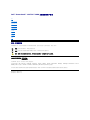 1
1
-
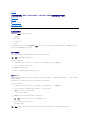 2
2
-
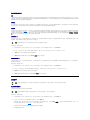 3
3
-
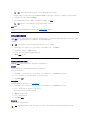 4
4
-
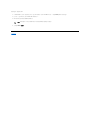 5
5
-
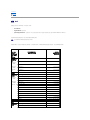 6
6
-
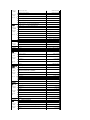 7
7
-
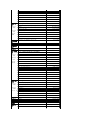 8
8
-
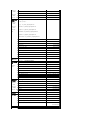 9
9
-
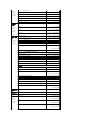 10
10
-
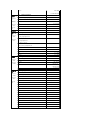 11
11
-
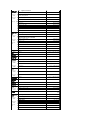 12
12
-
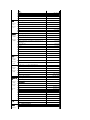 13
13
-
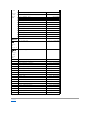 14
14
-
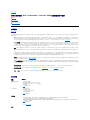 15
15
-
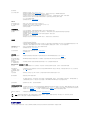 16
16
-
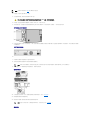 17
17
-
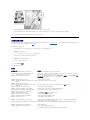 18
18
-
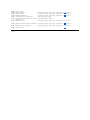 19
19
-
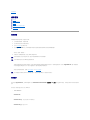 20
20
-
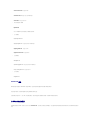 21
21
-
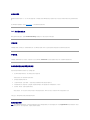 22
22
-
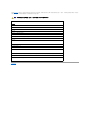 23
23
-
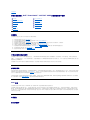 24
24
-
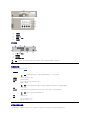 25
25
-
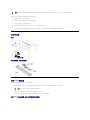 26
26
-
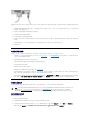 27
27
-
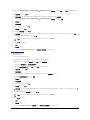 28
28
-
 29
29
-
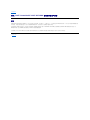 30
30
-
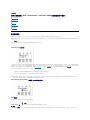 31
31
-
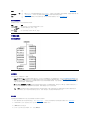 32
32
-
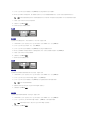 33
33
-
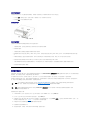 34
34
-
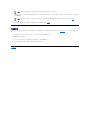 35
35
-
 36
36
-
 37
37
-
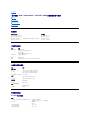 38
38
-
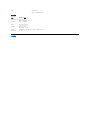 39
39
Dell PowerVault 122T LTO (Autoloader) ユーザーガイド
- タイプ
- ユーザーガイド
関連論文
-
Dell PowerVault 122T DLT VS80 (Autoloader) ユーザーガイド
-
Dell PowerVault 122T LTO (Autoloader) ユーザーガイド
-
Dell PowerVault 122T LTO2 (Autoloader) ユーザーガイド
-
Dell PowerVault 122T SDLT 320 (Autoloader) ユーザーガイド
-
Dell PowerVault 122T LTO (Autoloader) ユーザーガイド
-
Dell PowerVault 122T SDLT 320 (Autoloader) ユーザーガイド
-
Dell PowerVault 124T ユーザーガイド
-
Dell PowerVault 122T LTO (Autoloader) ユーザーガイド
-
Dell PowerVault 124T ユーザーガイド